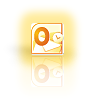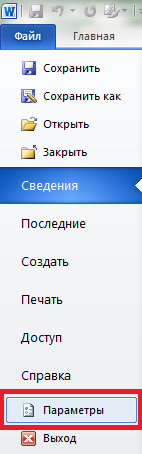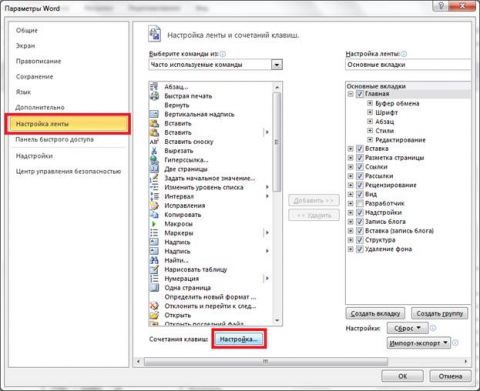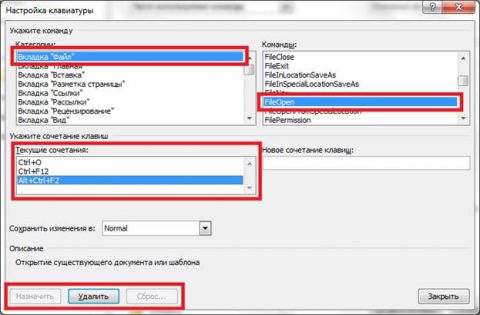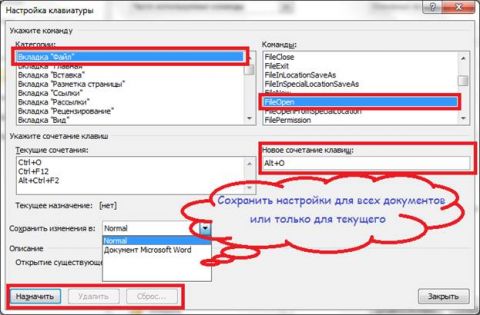| Клавиши | Действие |
| CTRL + F1 | Показать или скрыть ленту |
| F11 | Включить полный экран или выключить |
| CTRL + M | Открыть новое окно OneNote |
| CTRL + Z | Отменить последнее действие |
| CTRL + Y | Повторить последнее действие |
| CTRL + A | Выбор всех элементов на текущей странице |
| CTRL + X | Вырезать выделенный текст или элемент |
| CTRL + C | Копировать выделенный текст или элемент в буфер обмена |
| CTRL + V | Вставить содержимое буфера обмена |
| END | Перейти в конец |
| СТРЕЛКА ВЛЕВО | Перемещение на один символ влево |
| СТРЕЛКА ВПРАВО | Перемещение на один символ вправо |
| CTRL + СТРЕЛКА ВЛЕВО | Перемещение на одно слово влево |
| CTRL + СТРЕЛКА ВПРАВО | Перемещение на одно слово вправо |
| BACKSPACE | Удалить символ слева |
| DELETE | Удалить символ справа |
| CTRL + BACKSPACE | Удаление слова слева |
| CTRL + DELETE | Удаление слова справа |
| SHIFT + ENTER | Вставить разрыв строки |
| F7 | Проверьте правописание |
| CTRL + ALT + H | Пометить выделенный текст желтым цветом |
| CTRL + K | Вставить гиперссылку |
| CTRL + SHIFT + C | Копировать форматирование выделенного текста. |
| CTRL + SHIFT + V | Вставить форматирование на выделенный текст |
| CTRL + B | Жирный текст |
| CTRL + I | Курсив |
| CTRL + U | Подчёркивание |
| CTRL + - | Зачёркивание |
| CTRL + ALT +1 | Применить «Заголовок 1» |
| CTRL + ALT +2 | Применить «Заголовок 2» |
| CTRL + R | Выровнять текст по правому краю |
| CTRL + L | Выровнять текст по левому краю |
| CTRL + SHIFT + > | Увеличить размер шрифта |
| CTRL + SHIFT + < | Уменьшить размер шрифта |
| CTRL + SHIFT + N | Очистить форматирование, применяемое к выделенному тексту |
| ALT + N, P | Вставка изображения из файла |
| ALT + N, S | Вставка изображения со сканера или камеры |
| WIN + S | Вставить скриншот |
| ALT + SHIFT + D | Вставить текущую дату |
| ALT + SHIFT + F | Вставить текущую дату и время |
| ALT + SHIFT + T | Вставить текущее время |
| CTRL + ENTER | Создать строку ниже текущей строки в таблице |
| CTRL + ALT + R | Создать столбец справа от текущего столбца в таблице |
| CTRL + ALT + E | Создание столбца слева от текущего столбца в таблице |
| CTRL + A | Выделение всех элементов на текущей странице |
| DELETE | Удалить выделенный объект |
| HOME | Перемещение к началу строки |
| END | Перейти в конец строки |
| СТРЕЛКА ВЛЕВО | Перемещение на один символ влево |
| СТРЕЛКА ВПРАВО | Перемещение на один символ вправо |
| CTRL + ALT + P | Воспроизведение выбранной аудио- или видеозаписи |
| CTRL + ALT + Y | Перемотка воспроизводимой аудио- или видеозаписи. |
| CTRL + LEFT SHIFT | Установить направление письма слева направо. |
| CTRL + RIGHT SHIFT | Установить направление письма справа налево. |
| TAB | Увеличить отступ |
| SHIFT + TAB | Уменьшить отступ |
| F11 | Включить или выключить полный вид страницы |
| |
| CTRL + P | Печать текущей страницы |
| CTRL + N | Добавить новую страницу в конце выбранного раздела. |
| CTRL + ALT + N | Создать новую страницу |
| CTRL + SHIFT + ALT + N | Создание новой подстраницы ниже текущей страницы |
| CTRL + SHIFT + T | Перемещение курсора на заголовок страницы |
| CTRL + СТРЕЛКА ВНИЗ | Перейти к следующему пункту |
| CTRL + СТРЕЛКА ВВЕРХ | Перейти к предыдущему пункту |
| WIN + N | Создать новую заметку |
| CTRL + T | Создание нового раздела |
| CTRL + ALT + SHIFT + O | Открыть раздел |
| CTRL + TAB | Перейти к следующему разделу |
| CTRL + SHIFT + TAB | Перейти к предыдущему разделу |
| CTRL + PAGE DOWN | Перейти к следующей странице в разделе |
| CTRL + PAGE UP | Перейти к предыдущей странице раздела |
| ALT + HOME | Перейти на первую страницу в разделе |
| ALT + END | Перейти к последней странице раздела |
| CTRL + F | Искать на текущей странице |